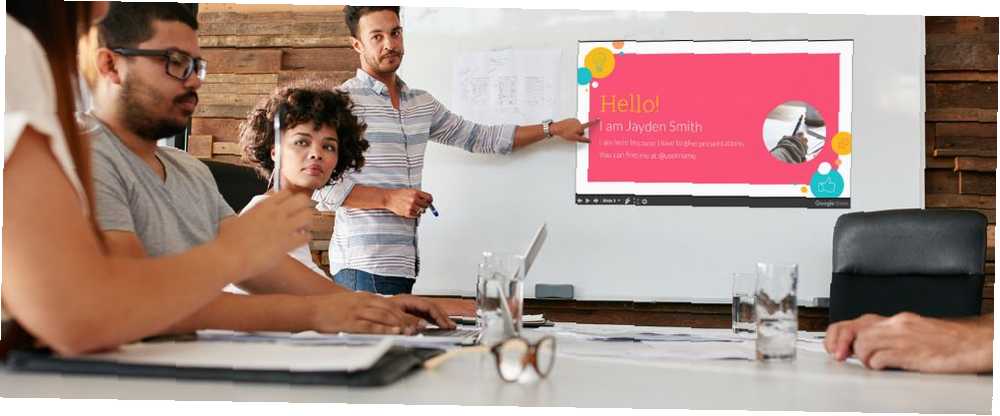
William Charles
0
3535
465
Profesionální prezentace je o dojmech. Vaše snímky by měly vypadat jako součást. Když víte, jak připravit profesionálně vypadající prezentace, můžete si přizpůsobit šablonu PowerPoint nebo vytvořit vlastní vlastní snímky.
Naše tipy pro PowerPoint 10 tipů pro lepší prezentaci aplikace PowerPoint s aplikací Office 2016 10 tipů pro vytváření lepších prezentací aplikace PowerPoint s aplikací Office 2016 Microsoft PowerPoint pokračuje v nastavování nových standardů. Nové funkce v aplikaci PowerPoint 2016 ukazují své nejlepší místo jako nejlepší možnost pro chytré a kreativní prezentace. vám pomůže vyhnout se běžným chybám, udržet vaše publikum zapojené a vytvořit profesionální prezentaci ve formě i obsahu.
PowerPoint Slide Design
Design může zanechat první a trvalý dojem. Poskytněte profesionální dotek, abyste získali důvěru a pozornost publika.
1. Opatrně složte své snímky
Nekopírujte a nevkládejte snímky z různých zdrojů. Nechcete, aby vaše prezentace vypadala jako hadrový koberec. Na co se zaměřujete, je důsledný vzhled. To vašemu publiku pomůže soustředit se na to podstatné; vaši řeč a klíčová fakta, která zvýrazňujete na svých snímcích.
Do toho konce, použijte základní šablonu nebo si vytvořte vlastní. PowerPoint přichází s širokou nabídkou profesionálních PowerPoint prezentačních šablon 7 míst, kde můžete najít krásné prezentace šablon rychle 7 míst, kde můžete najít krásné prezentace šablon rychle Vaše hledání prezentačních šablon last minute končí těmito online zdroji. Tyto webové stránky se týkají jak PowerPointů, tak Prezentací Google. , ale můžete také najít online zdarma.
Tip pro PowerPoint: Při otevření aplikace PowerPoint si poznamenejte vyhledávací pole nahoře. Jedním z navrhovaných vyhledávání je “prezentace”. Klepnutím na něj zobrazíte všechny výchozí šablony prezentace aplikace PowerPoint. Chcete-li zúžit vyhledávání, vyberte kategorii napravo.
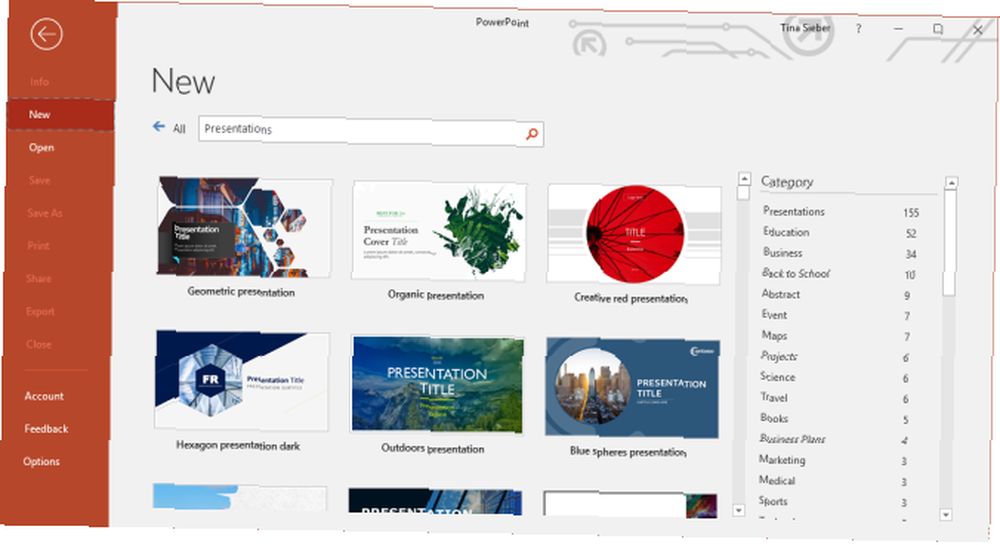
Vyberte si snadno čitelnou tvář písma. Je těžké to napravit, ale tato profesionálně vypadající písma Google jsou bezpečná sázka. Pokud nejste designér, držte se jedné tváře písma a omezte se na hraní s bezpečnými barvami a velikostmi písma.
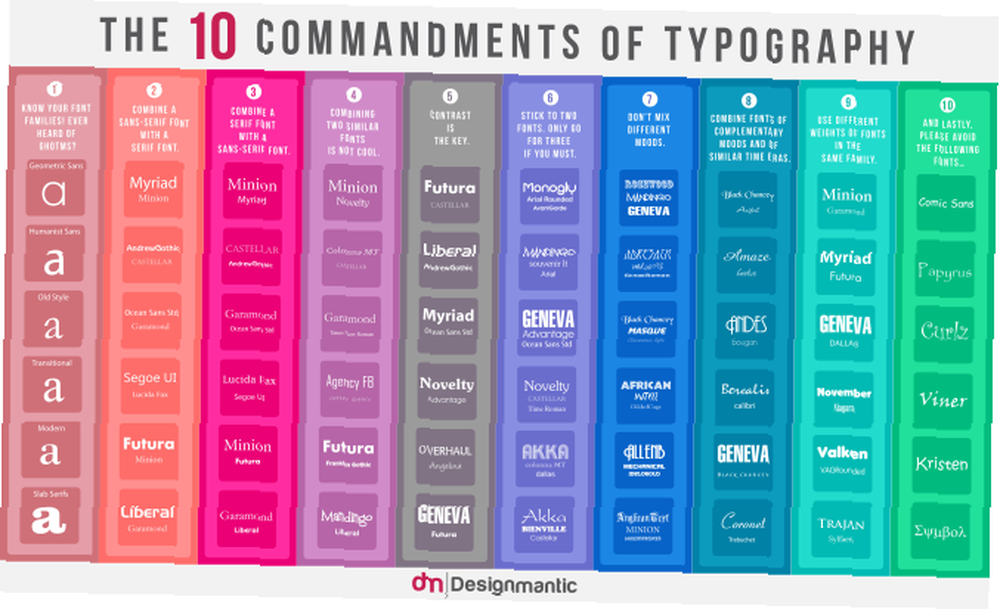 Obrázek Kredit: Designmantic.com
Obrázek Kredit: Designmantic.com
Pokud si nejste jisti fonty, orientaci naleznete v části 10 Příkazů typografie uvedených výše.
Pečlivě vyberte velikost písma pro záhlaví a text. Na jedné straně nechcete vytvořit zeď textu. 9 Chyby aplikace PowerPoint, kterým je třeba se vyhnout pro perfektní prezentace Pojďme se podívat na chyby, které pravděpodobně uděláte při prezentaci své prezentace, a jak je opravit. a ztratit pozornost publika. Na druhé straně chcete, aby vaše publikum mohlo číst text, který považujete za klíčový. Takže vaše písma jsou dostatečně velká.
Tip pro PowerPoint: PowerPoint nabízí několik různých rozložení snímků. Když přidáte nový snímek, vyberte správné rozložení pod Domů> Nový snímek. Chcete-li změnit rozložení existujícího snímku, použijte Domů> Rozvržení. Použitím výchozího rozvržení můžete kdykoli provést koherentní změny návrhu v celé své prezentaci.
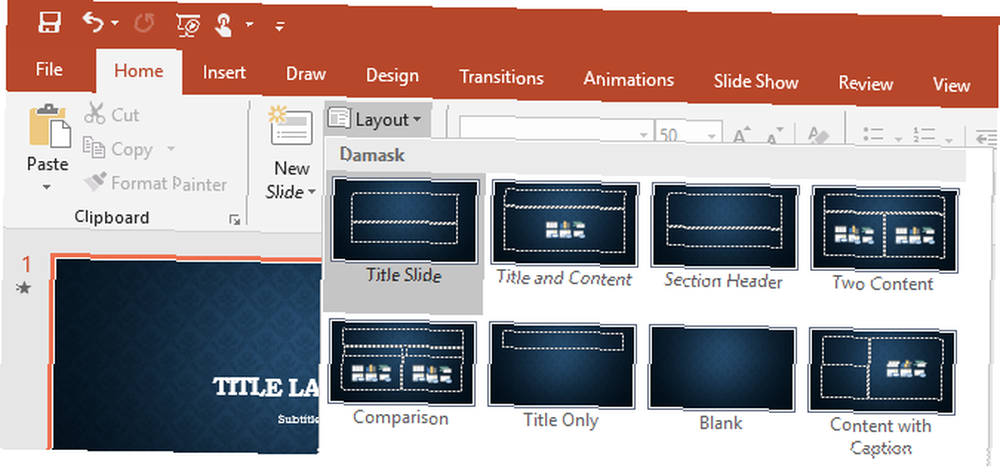
Ponechte prostor pro zvýraznění, jako jsou obrázky nebo zprávy domů. Některé prvky by měly vyniknout. Snažte se je tedy pohřbít v pozadí, ale poskytnout jim prostor, který potřebují. Může to být jednoduchá nabídka nebo jediný obrázek na stránku s jednoduchým záhlavím a prostým pozadím.
Ozdobte sotva, ale dobře. Pokud máte dobrý obsah, nebudete potřebovat dekorace. Vaše šablona bude dostatečně ozdobná.
Poznámka: Omezte prostor, který zabírá váš návrh, a nikdy nenechte design omezit vaši zprávu.
2. Používejte konzistenci
Na všech snímcích neustále používejte plochu a velikost písma. Ten se vrací k použití šablony. Pokud zvolíte šablonu profesionální prezentace, o tuto stránku se postará designér. Držte se ho!
Zápas barvy. To je místo, kde tolik prezentací selže. Možná jste si vybrali funky šablonu a přilepili se k barevnému profilu návrháře, pak to všechno zničíte ošklivými grafy aplikace Excel 9 Tipy pro formátování grafu Excel v Microsoft Office 9 Tipy pro formátování grafu Excel v Microsoft Office První dojmy záleží. Nenechte své publikum zastrašit ošklivým grafem Excel. Zde je vše, co potřebujete vědět o tom, jak zajistit, aby byly vaše mapy atraktivní a zajímavé v Excelu 2016. .
Udělejte si čas na přizpůsobení svých vizuálů návrhu vaší prezentace.
Text a barvy pozadí
Špatná volba barev může zničit vaši prezentaci.
3. Použijte kontrast
Černý text na bílém pozadí bude vždy nejlepší, ale také tou nejnudnější volbou. Můžete používat barvy! Ale používejte je zodpovědně.
Mějte na očích snadný a vždy mějte na paměti dobrý kontrast. Pokud máte problémy s barvami, použijte jeden z mnoha online nástrojů k výběru dobře vypadající palety barev. Nebo jen použijte šablonu a držte se svých výchozích barev.
Tip pro PowerPoint: Pomocí nabídky Návrh PowerPoint můžete rychle změnit paletu písem a barev celé své prezentace pomocí přednastavených rozvržení návrhu.
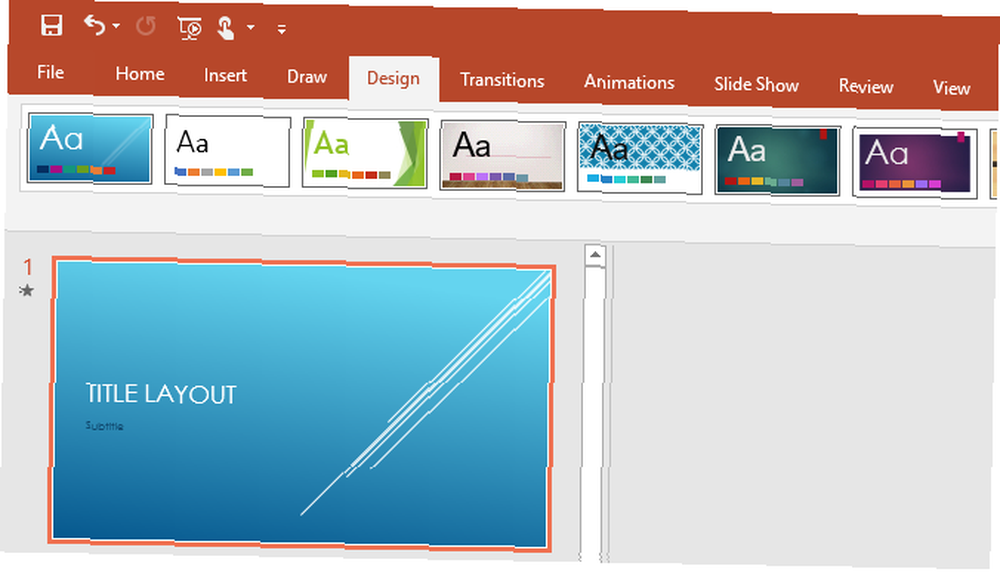
4. Použijte Brilliance
Opatrně použijte barvu pro zvýraznění vaší zprávy! Barvy jsou vaši přátelé. Mohou vyniknout číslům nebo popu Take Home Message.
Neslabujte barevný efekt použitím příliš mnoha barev v příliš mnoha případech. Speciální efekt funguje, pouze pokud je používán jen stěží. Zkuste omezit pop barvy na jednu na snímek.
Vyberte si skvělý výběr: přizpůsobte barvy designu a dobrému kontrastu, abyste zvýraznili svou zprávu. Pomocí profesionální palety barev zjistěte, která barva bude pro vaše téma nejlepší. Další informace o barvách získáte pomocí níže uvedených 10 přikázání teorie barev.
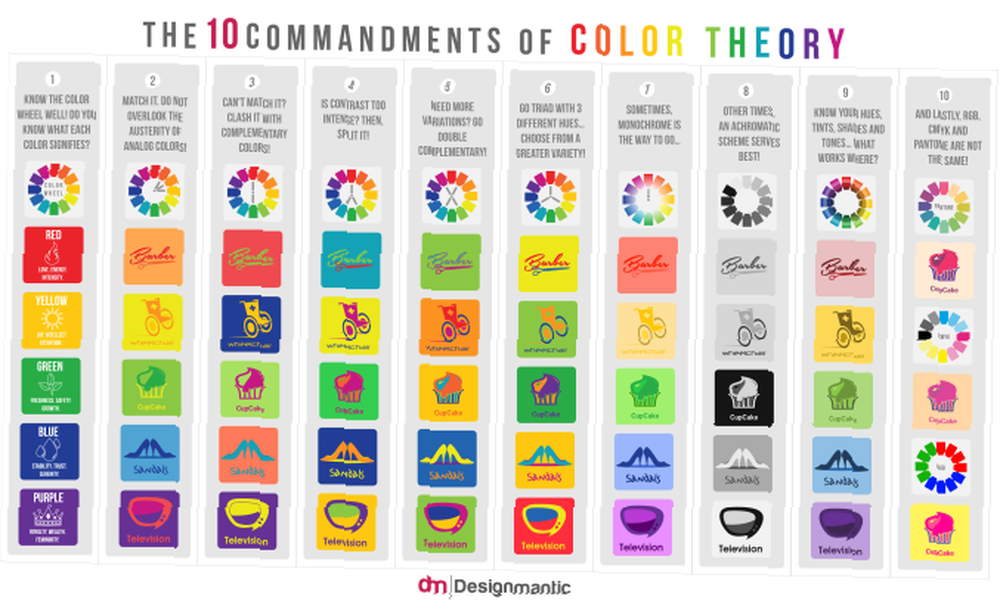 Obrázek Kredit: Designmantic.com
Obrázek Kredit: Designmantic.com
Text na PowerPoint snímky
5. KISS
Keep Ját Straight a Simplementovat. To znamená…
- Klíčová slova pouze na vašich snímcích.
- Absolutně žádné plné věty!
- A nikdy nečíst vaše snímky, mluvit volně.
Nezapomeňte, že vaše snímky slouží pouze k podpoře, nikoli k nahrazení vaší řeči! Chcete vyprávět příběh, vizualizovat svá data a demonstrovat klíčové body. Při čtení snímků riskujete ztrátu respektu a pozornosti publika.
Tip pro PowerPoint: Bojíte se, že přijdete o myšlenky? Přidejte si k snímkům poznámky. Jít do Pohled a pod Show klikněte Poznámky aby se při úpravách zobrazily pod snímky. Při spuštění prezentace použijte prezentační režim aplikace PowerPoint (přejděte na Prezentace a pod Monitory, kontrola Použijte zobrazení Presenter), abyste se mohli v případě potřeby podívat na své poznámky.
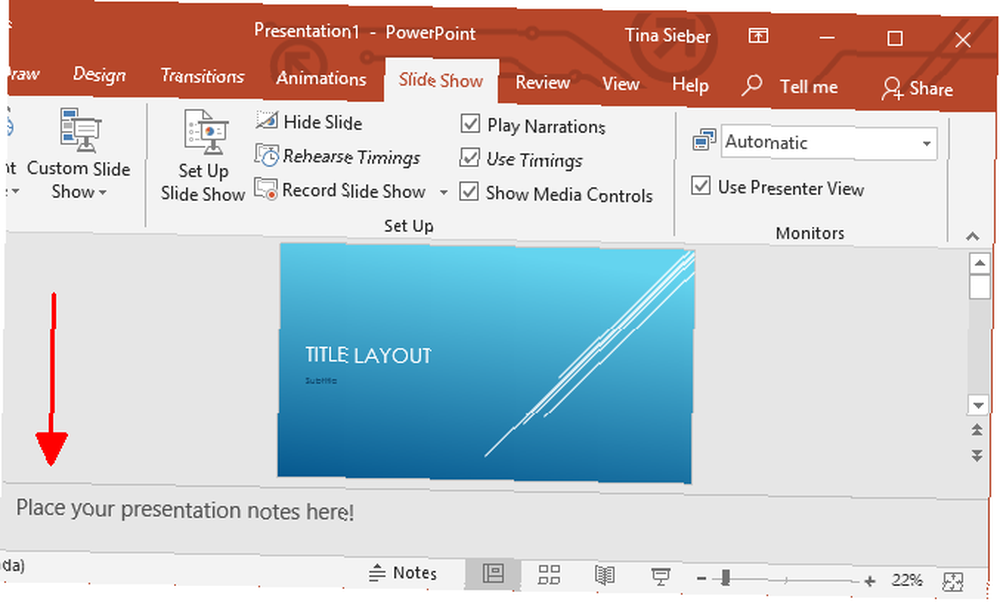
6. Vezměte si domů zprávu
Vždy shrňte svůj klíčový bod do a Vezměte si domů zprávu. Zeptejte se sami sebe, pokud se vaše publikum dozvědělo nebo vzpomnělo na jednu věc z vaší prezentace, co byste chtěli? To je tvoje Vezměte si domů zprávu.
Vezměte si domů zprávu je vaše klíčová zpráva, shrnutí vašich údajů nebo příběhu. Pokud dáváte hodinovou prezentaci, můžete jich mít několik Vezměte si domácí zprávy. To je v pořádku. Jen se ujistěte, že to, co považujete za klíčové, je pro vaše publikum opravdu důležité.
Udělej si svůj Vezměte si domů zprávu nezapomenutelné. Je vaší povinností, aby vaše publikum vzalo domů něco cenného. Pomož jim “pochopit to” tím, že vaše zpráva o vzletu domů vynikne, a to buď vizuálně, nebo prostřednictvím slovního vyjádření.
Prezentace vizuální
Obrázky jsou klíčovými prvky každé prezentace. Vaše publikum má uši a oči, chtějí vidět, o čem mluvíte, a dobrá vizuální narážka jim pomůže lépe pochopit vaši zprávu..
7. Přidat obrázky
Mít na svých snímcích více obrázků než text. Visuals jsou vaši přátelé. Mohou ilustrovat vaše body a podporovat vaši zprávu.
Nepoužívejte však obrázky k dekoraci! To je špatné použití vizuálů, protože je to jen rozptýlení.
Obrázky mohou posílit nebo doplnit vaši zprávu. Takže pomocí obrázků vizualizujte nebo vysvětlete svůj příběh.
Tip pro PowerPoint: Potřebujete vizuální, ale nemáte po ruce? PowerPoint je propojen s Bingovou knihovnou online obrázků, kterou můžete použít pro své prezentace. Jít do Vložit a pod snímky vybrat Obrázky online. Můžete procházet podle kategorie nebo procházet knihovnu. Nezapomeňte nastavit zaškrtnutí Pouze Creative Commons, takže nechtěně neporušujete autorská práva.
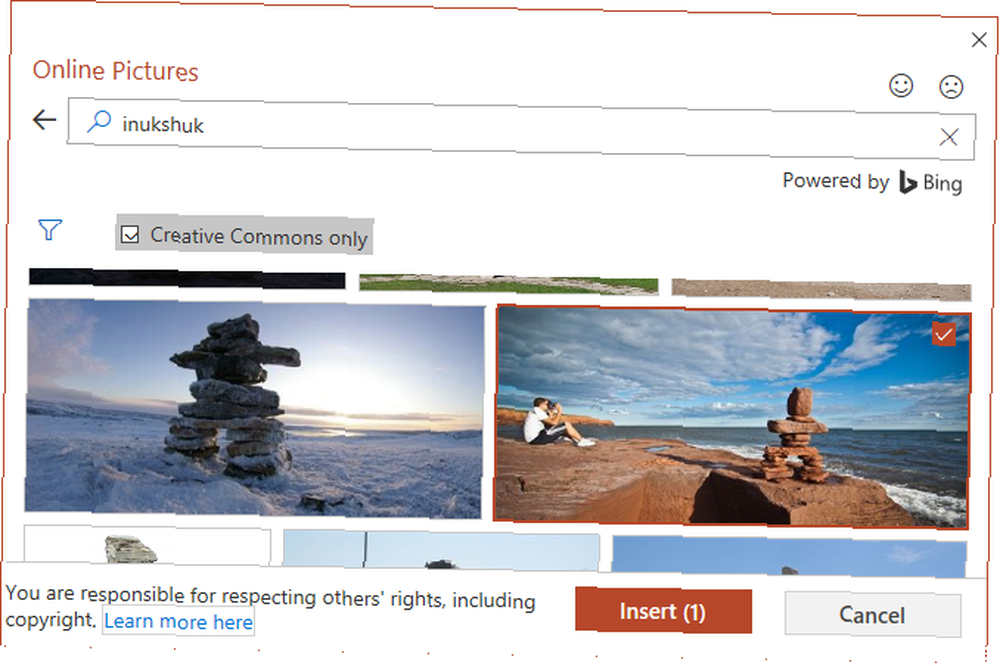
Poznámka: Ano, obrázek stojí za tisíc slov. Jinými slovy, pokud nemáte čas na tisíc slov, použijte obrázek!
Animace a média PowerPoint
V animacích existuje jemná hranice mezi komickým a profesionálním dojmem. Animace však mohou být mocnými nástroji pro vizualizaci a vysvětlení složitých záležitostí. Dobrá animace může nejen zlepšit porozumění, ale může také přispět k posluchači posluchačů.
8. Nebuď hloupý
Šetrně používat animace a média. Používejte je pouze v jednom ze dvou případů:
- Upozornit, například na vaše Vezměte si domů zprávu.
- Objasnit model nebo zdůraznit efekt.
Vložení médií do prezentace Jak vložit video YouTube a jiná média do prezentace PowerPoint Jak vložit video YouTube a jiná média do prezentace PowerPoint Typické prezentace jsou nudné záležitosti s textovým a podnikovým zázemím, které zajímají jen malý zájem. Mediální soubory mohou tuto zkušenost zesvětlit. Ukážeme vám, jak vložit i videa. a ujistěte se, že funguje v prezentačním režimu. Testování vaší prezentace doma vám ušetří čas a vyhnete se rozpakům.
Zaměřte svůj obsah prezentace
Váš cíl, tj. Vaše publikum, definuje obsah vaší prezentace. Například nemůžete učit školní děti o složitých záležitostech ekonomiky, ale můžete jim vysvětlit, co je ekonomika na prvním místě a proč je důležité.
9. Mějte své publikum na paměti
Při kompilaci prezentace PowerPoint si položte následující otázky:
- Co ví moje publikum?
- Co jim musím říct?
- Co očekávají?
- Co pro ně bude zajímavé?
- Co je mohu naučit?
- Na co se budou soustředit?
Odpovězte na tyto otázky a vařte své snímky až na to nejdůležitější. Ve svém projevu barevně popište základní prvky a moudře používejte své zbraně, tj. Text, obrázky a animace (viz výše).
Poznámka: Pokud se vám nepodaří zasáhnout cíl, nezáleží na tom, jak geniální je váš design, nebo jak brilantně jste vybrali barvy a klíčová slova. Na ničem jiném nezáleží, než na pozornost publika.
10. Procvičte si svou prezentaci jako profesionál
Dobře procvičený a nadšený rozhovor vám pomůže přesvědčit publikum a udržet jejich pozornost. Zde jsou některé klíčové body, které definují dobrou řeč:
- Poznejte své snímky naruby.
- Mluvte volně.
- Mluvte hlasitě a jasně.
- Mluvte rovnoměrným tempem, lépe příliš pomalu než příliš rychle.
- Udržujte oční kontakt s publikem.
Jeden konečný tip prezentace PowerPoint
Ukázal jsem vám, jak přemýšlet skrz celou vaši prezentaci, od výběru designu až po rozhovor s publikem. Zde je trik mysli: nikdy se nepokoušejte interpretovat vzhled tváří posluchačů. Je pravděpodobné, že se mýlíte. Předpokládejme, že jsou zaměřeni a dělají si poznámky.
Snažili jste se, abyste jim přinesli profesionální prezentaci v PowerPointu a vaše publikum se chce od vás poučit. Vzhled na jejich tvářích není pochybností nebo zmatkem. Je to zaměření! No jo! Zjevně jste odborník a jsou to studenti. Pokud se můžete dostat do tohoto myšlení, můžete si odpočinout a vystupovat podle svých představ.
Pro další profesionální prezentaci zkuste jeden z těchto doplňků aplikace PowerPoint a zdroje šablon. 5 Doplňky aplikace PowerPoint a weby pro bezplatné šablony, které vám umožní krásné prezentace 5 Doplňky aplikace PowerPoint a stránky pro bezplatné šablony, které vám umožní krásné prezentace. , průvodce a doplňky k vytvoření nádherné prezentace PowerPoint, která ohromí vaše publikum. nebo pokud potřebujete šablony pro paluby obchodních prezentací v PowerPointu 10 úžasných šablon pro obchodní hřiště na ohromení svého publika . , jsme tam také zakryli.
Možná byste chtěli pro svou prezentaci jinou možnost? Podívejte se, jak můžete v Canvě vytvářet profesionální prezentace Jak vytvořit perfektní profesionální prezentaci v Canvě Jak vytvořit perfektní profesionální prezentaci v Canvě Možná nebudete potřebovat Microsoft PowerPoint! Canva vám může pomoci udělat profesionální prezentace za poloviční čas. také.











